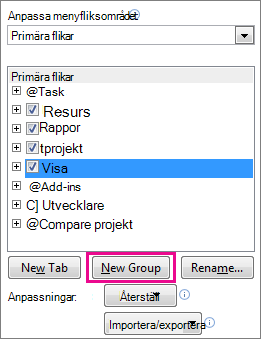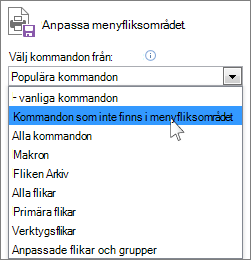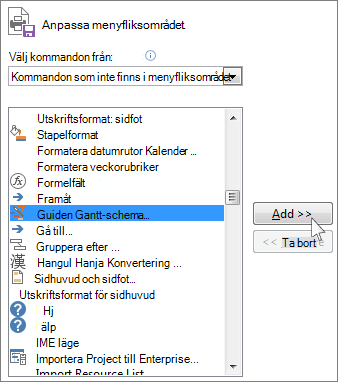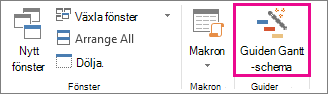Letar du efter lite hjälp med att skapa ett Gantt-schema? Använd Guiden Gantt-schema för att få det schema du vill ha.
Innan du börjar måste du lägga till Guiden Gantt-schema i menyfliksområdet Projekt.
-
Välj Arkiv > Alternativ > Anpassa menyflik.
-
I den högra kolumnen väljer du den flik som du vill lägga till Guiden Gantt-schema i (till exempel Visa) och väljer sedan Ny grupp.
-
Om du vill ge den nya gruppen ett namn (till exempel Guider) väljer du Ny grupp (anpassad), väljer Byt namn, skriver ditt nya namn och väljer sedan OK.
-
I den vänstra kolumnen väljer du pilen under listrutan Välj kommandon från och väljer sedan Kommandon som inte finns i menyfliksområdet.
-
Leta reda på och välj Guiden Gantt-schema i listan och markera sedan den nya gruppen du skapade i steg 2 (den finns i den högra kolumnen). Välj Lägg till och sedan OK.
-
Välj fliken där du placerar guiden (i det här exemplet använde vi fliken Visa ) och välj sedan Guiden Gantt-schema. Följ anvisningarna för att skapa det nya diagrammet.